在本章中,我们将学习有关背景图片,背景颜色和背景不透明度。
步骤 (1):点击 外观 -> 背景。
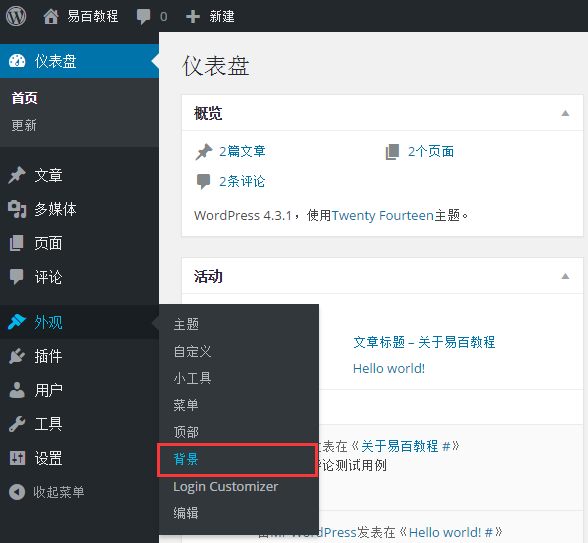
步骤(2):页面出现如下。在这里,背景图像部分显示出来。
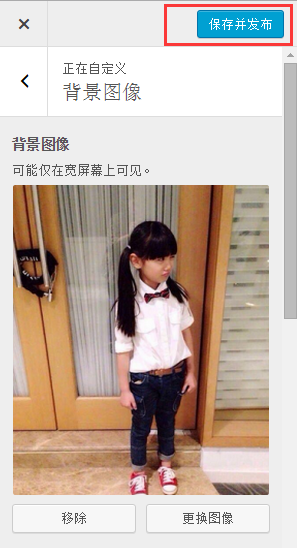
步骤(3):没有选择背景图像。如果你想这样做,那么点击选择图片。得到这个页面。
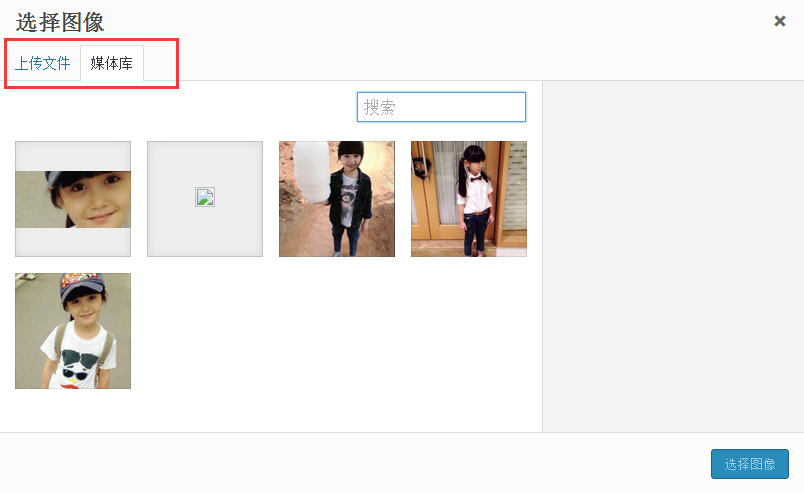
在这里可以通过两种方式上传图片。
- 上传图片
- 媒体库
步骤(4):上传文件:当您单击上传文件,你得到这个页面。
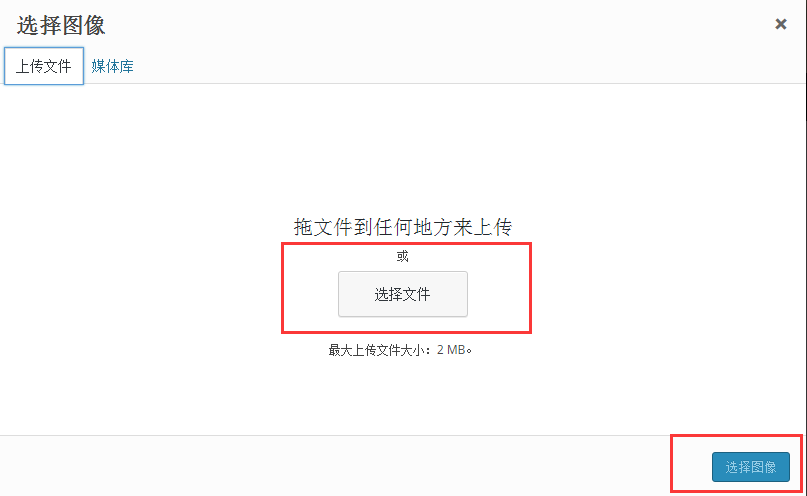
在这里,必须从桌面电脑中选择文件,然后点击选择图像。
步骤(5):媒体库:当您点击媒体库出现如下页面。
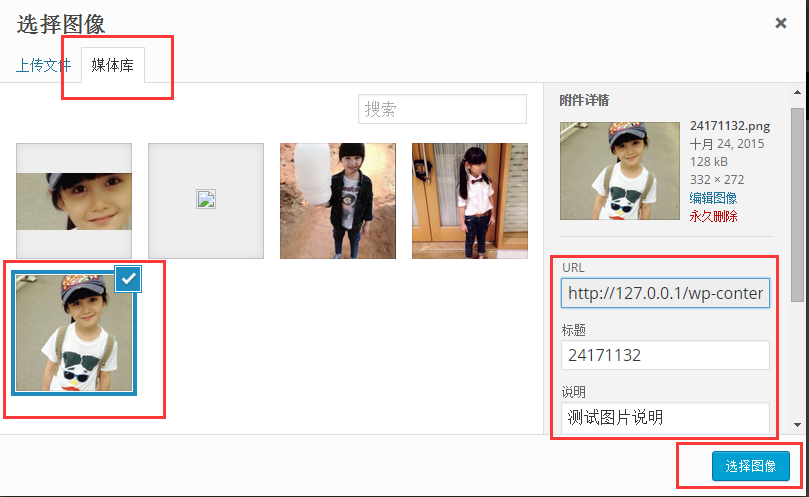
步骤(6):在这里,必须从 WordPress 媒体库,这意味着选择文件,如果已经有了更新图像,可以直接选择其中任何一个。选择图像后,在右侧有几个选项可以使用。
- 编辑图像:当点击这个会打开另一个页面,可以编辑的图像大小,尺寸,图像裁剪和缩略图的设置等。如下图所示的图片。根据需要进行更改,然后点击保存,然后点击更新。
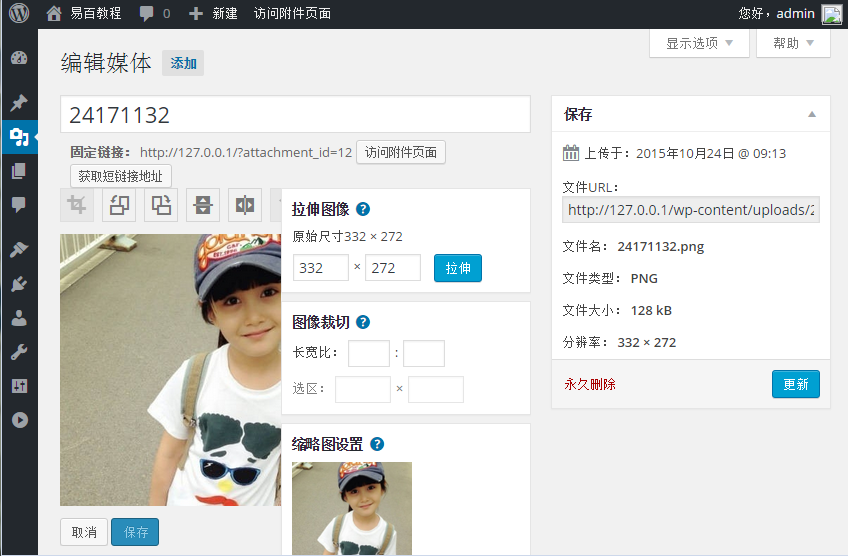
- 永久删除:如果想关闭图象库,然后点击此。
- URL:输入您的图片网址到这个框。
- 标题:如果想改变图像的标题,在这里可以做到这一点。
- 说明:图像简要介绍
- 替代文本:给替代文字,图像,搜索时可供用户使用。
- 说明:关于图象事描述。
步骤(7):点击颜色 -> 背景颜色在同一页面上。相应地更改背景颜色。
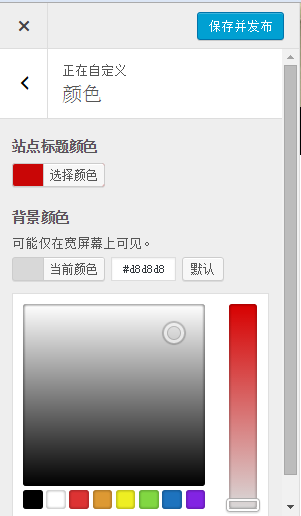
- 背景不透明度不用于所有主题。主题定制是不一样的,因为我们使用的每一个主题都不同。它改变主题到主题。

